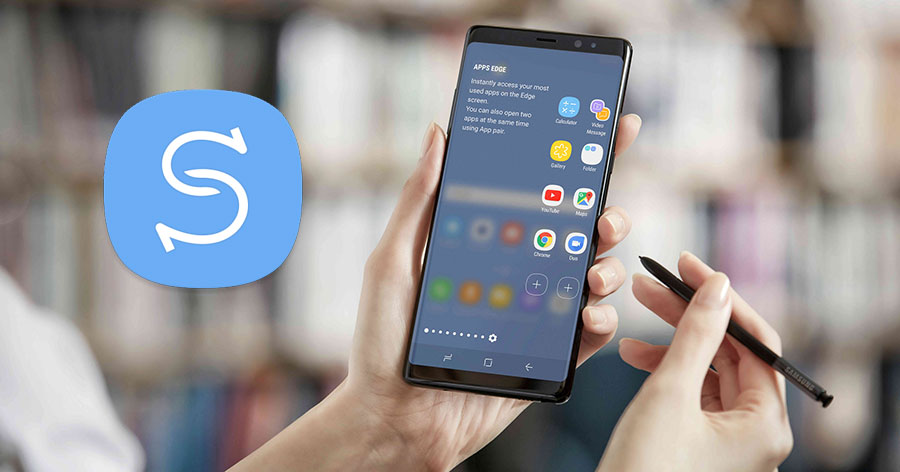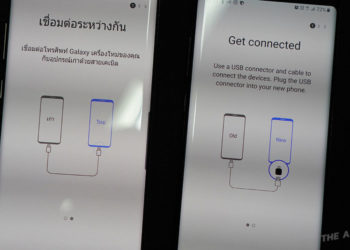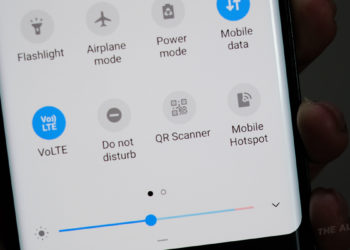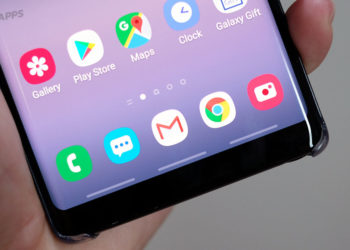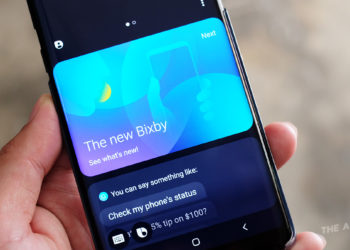ซัมซุง ได้ทำการเผยแพร่คลิปวิดีโอการใช้งานแอปพลิเคชัน Smart Switch ที่พัฒนาโดยทางซัมซุงเอง โดยแอปพลิเคชันนี้มีไว้ใช้งานสำหรับการย้ายข้อมูลจากสมาร์ทโฟน Samsung Galaxy หรือ Android เครื่องเดิม หรือแม้แต่ฝั่งผู้ใช้ iPhone ก็สามารถถ่ายโอนข้อมูลมายัง Samsung Galaxy Note 8 เครื่องใหม่ได้อย่างง่ายดาย
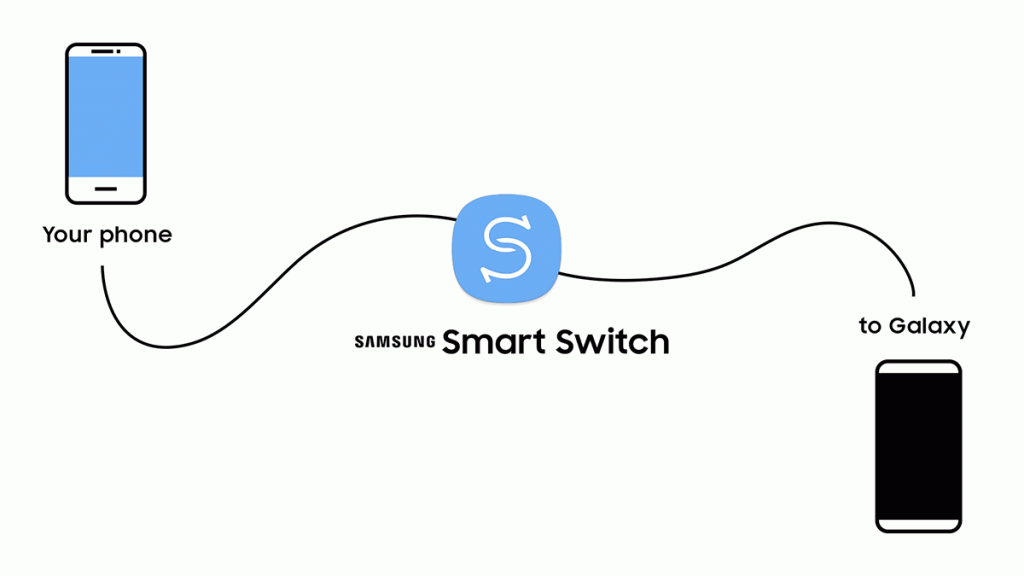
ซึ่งวิธีการถ่ายโอนข้อมูลก็ไม่ได้ยากวุ่นวายอะไร ทั้งแอปพลิเคชันและอุปกรณ์ USB Connector สำหรับการถ่ายโอนย้ายข้อมูลก็มีมาให้พร้อมอยู่แล้ว โดยการย้ายข้อมูลวิธีหลักๆ ก็แค่ เชื่อมต่อเข้าด้วยกัน, เปิดแอปพลิเคชัน, กดย้ายข้อมูล หากใครที่ต้องการดูวิธีแบบละเอียดๆ เรา The All Apps ก็ได้รวบรวมคลิปวิดีโอวิธีการย้ายข้อมูลมาไว้ให้แล้ว ไปติดตามดูกันเลย…
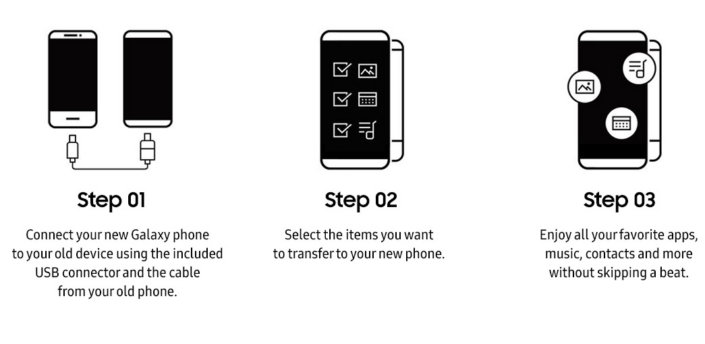
วิธีย้ายข้อมูลจาก iPhone ไปยัง Samsung Galaxy Note 8 ด้วย Smart Switch
- เชื่อมต่อ iPhone เข้ากับ Samsung Galaxy Note 8 โดยใช้สาย lightning เชื่อมต่อกับ iPhone และอีกด้านที่เป็น USB เสียบเข้ากับ Samsung Galaxy Note 8 ผ่าน USB connector ที่มีมาให้ในชุดจัดจำหน่าย
- ทำการเปิดแอปพลิเคชัน Smart Switch จากนั้นกดปุ่ม Ok ที่ Samsung Galaxy Note 8 และกดปุ่ม Trust ที่ฝั่งของ iPhone
- ทำการเลือกข้อมูลที่จะทำการโอนย้าย เมื่อเลือกเสร็จตามความต้องการ ให้กดปุ่ม Transfer
- รอจนกว่าจะทำการย้ายข้อมูลเสร็จ
วิธีย้ายข้อมูลจาก Samsung Galaxy ไปยัง Samsung Galaxy Note 8
- เชื่อมต่อ Samsung Galaxy เครื่องเดิมเข้ากับ Samsung Galaxy Note 8 ด้วยสาย microUSB หรือ USB-C (สำหรับรุ่นที่รองรับ) โดยฝั่ง microUSB เสียบเข้ากับเครื่องเดิม และฝั่ง USB เสียบเข้ากับ Samsung Galaxy Note 8 ผ่าน USB Connector
- เปิดแอปพลิเคชัน Smart Switch จากนั้นกดปุ่ม Ok ที่ Samsung Galaxy Note 8 และเลือกเป็นฝั่งรับข้อมูล (Recieve)
- กดปุ่ม Allow ที่ Samsung Galaxy เครื่องเดิม
- ทำการเลือกข้อมูลที่จะทำการโอนย้าย เมื่อเลือกเสร็จตามความต้องการ ให้กดปุ่ม Transfer
- รอจนกว่าจะทำการย้ายข้อมูลเสร็จ
สำหรับการเปลี่ยนเครื่องมาใช้ Samsung Galaxy Note 8 เครื่องใหม่นั้นไม่ยุ่งยากสำหรับเรื่องการถ่ายโอนข้อมูลเลย ซึ่งเราสามารถเลือกย้ายข้อมูลต่างๆ เองได้ด้วย ไม่ว่าจะเป็น ข้อความ, รูปภาพ, วิดีโอ, เพลง ฯลฯ และถ้าบางแอปพลิเคชันที่ไม่มีใน Google Play Store ของฝั่ง Android ก็จะทำการแนะนำแอปพลิเคชันที่ใกล้เคียงมาให้เลือกใช้งานด้วย ถือว่าอำนวยความสะดวกสบายในการเปลี่ยนมาใช้เครื่องใหม่มากๆ เพียงเท่านี้ก็ไม่ต้องกังวลเรื่องข้อมูลเวลาเปลี่ยนสมาร์ทโฟนใหม่แล้ว